ムームードメインで「Google Workspace」の申し込みが完了したら、Gmailが使えるように、管理者のパスワード作成、利用規約の同意、Gmailの有効化などを実施し、Gmailが使えるようにしましょう。
申し込みは終わったけど、何をすればいいのかわからない人はぜひ参考にしてください!
ムームードメインのドメインでGmailが使えるようにする
今から、以下の手順でGmailが使えるようにします。
MXレコードやTXTレコードを追加する
まず、「Google Workspace」で取得したドメインがメールとして利用できるように、MXレコードやTXTレコードをDNSに追加していきます。
なお、申し込んだ時の手順によっては、MXレコードとTXTレコードが自動設定されている場合がありますが、その場合でも以降の手順でレコードが正しく追加されているか確認しましょう。
ログイン | ムームードメインからコントロールパネルにログインし、左のメニューから「ドメイン操作」→「ムームーDNS」とクリック。
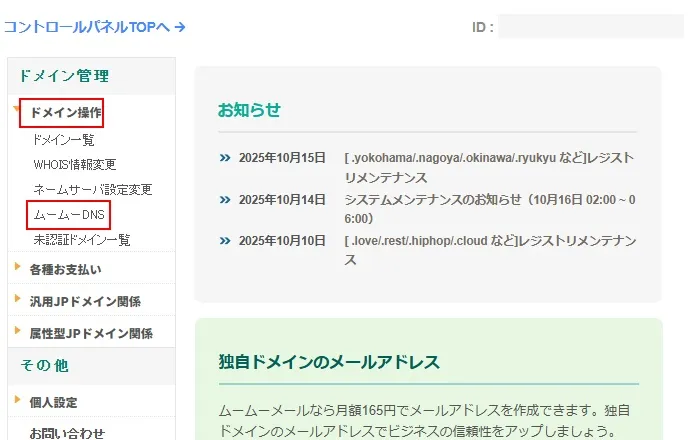
対象ドメインの「変更」をクリック。
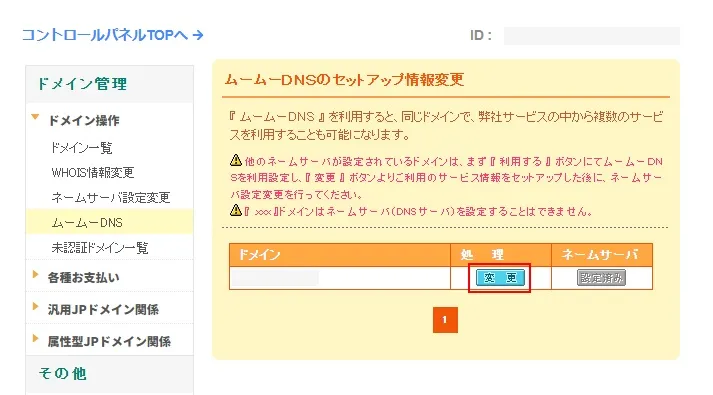
「設定2へ進む」をクリック。
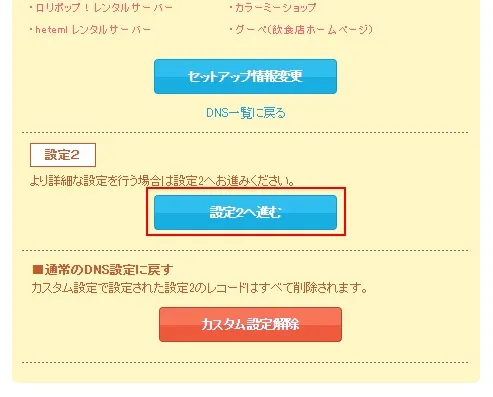
「設定を追加する」をクリック。
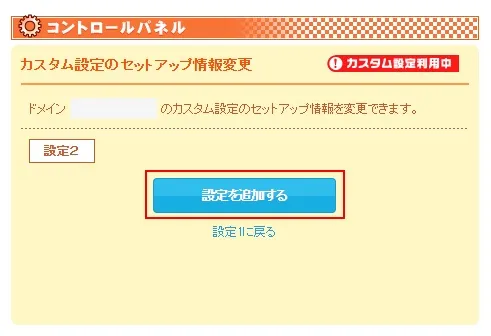
以下のMXレコード(種別はMX、優先度は1)とTXTレコード(種別はTXT)をコピーしてから入力し、「設定を追加」をクリック。
※「入力欄を追加」すると、入力行が増えます。
MXレコード:smtp.google.com
TXTレコード:v=spf1 include:_spf.google.com ~all
あとは「OK」をクリックすると、MX/TXTレコードの追加が完了です。
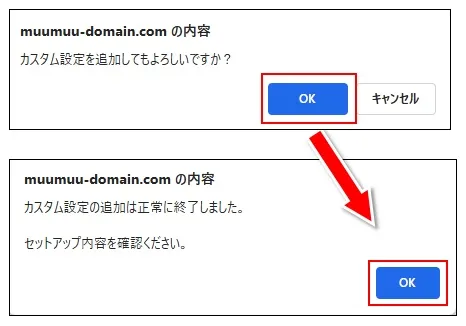
管理者のパスワードを設定する
次に、管理者のパスワードを設定(作成)していきます。
この手順では、「Google Workspace」の申し込みが完了した時に送られた以下のメールが必要です。

ムームードメインのアカウント作成時に登録したメールアドレスにメールが届きますよ。
件名:[ご対応のお願い] Google サービスのお申し込み完了: 次の手順のご案内
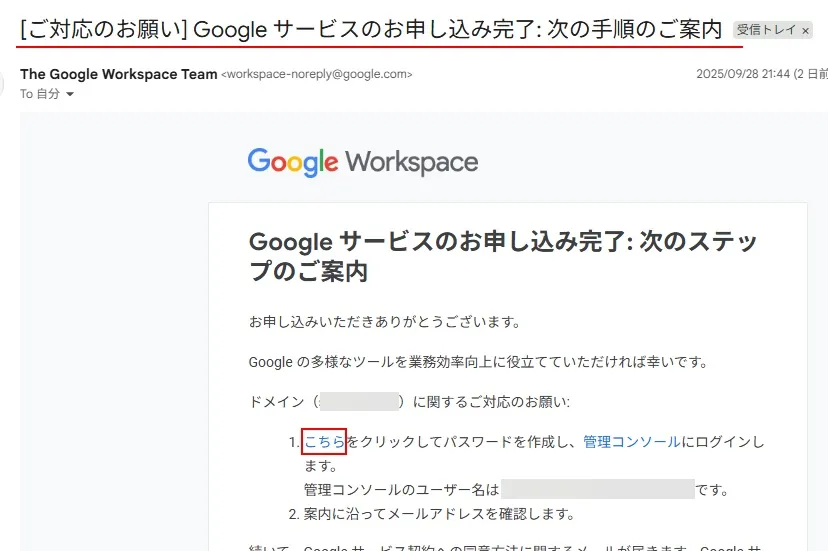
メール内の「こちら」をクリックすると、以下の画面になるので「理解しました」をクリック。
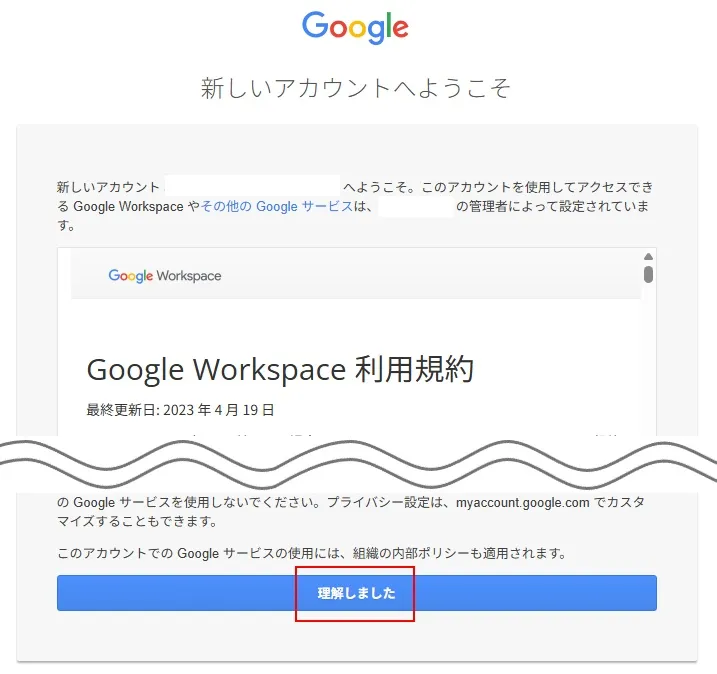
以下の画面で管理者のパスワードを入力して、「パスワードを変更」をクリック。
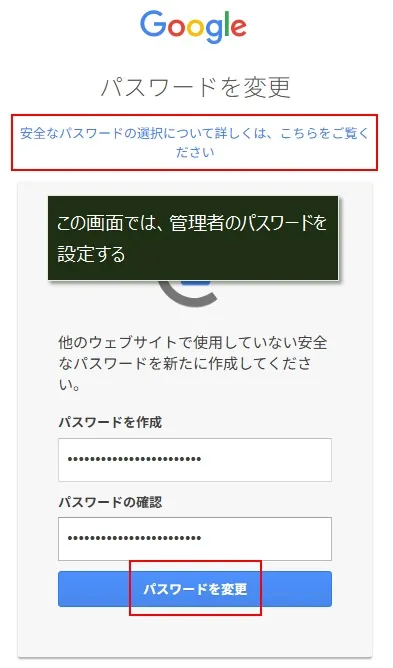
使用できるパスワードについて(タップで詳細展開)
上の画面の「安全なパスワードの選択について詳しくは、こちらをご覧ください」をクリックしたページでは、以下のように書かれているので、パスワード設定時の参考にしてください。

再度、同じメール内の「管理コンソール」をクリックします。
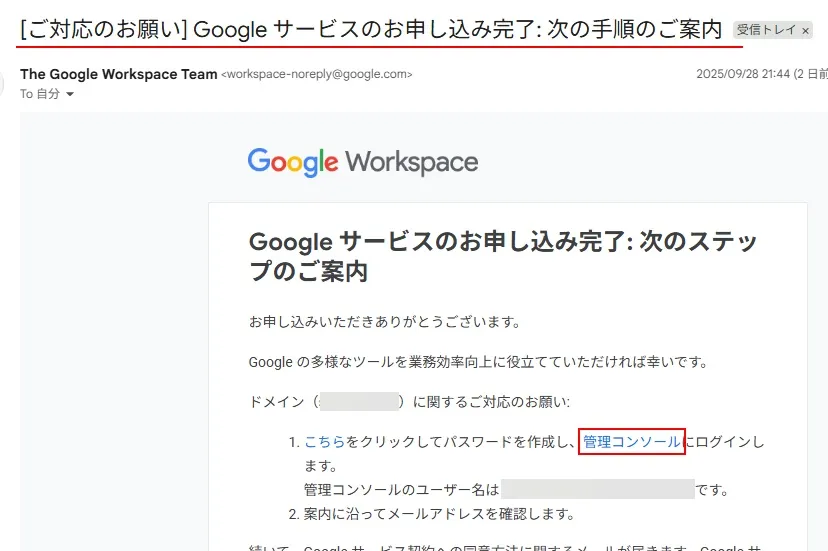
管理者のメールアドレスを選択し、さきほど設定したパスワードを入力して「次へ」をクリック。
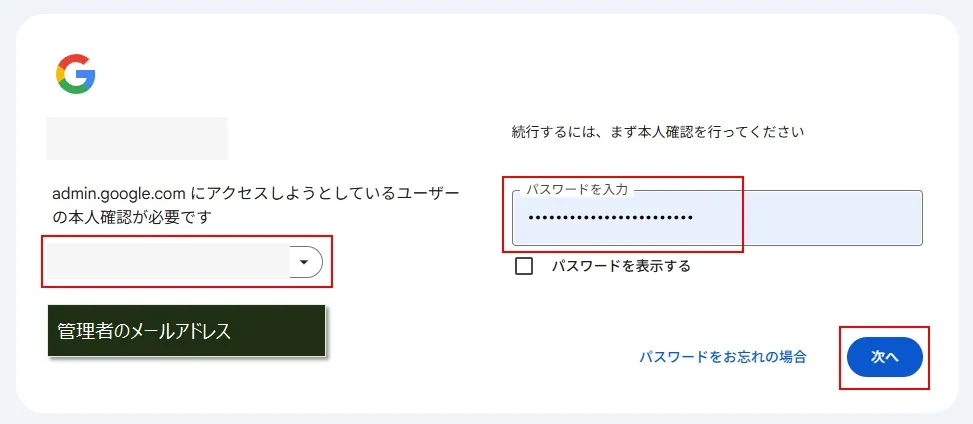
利用規約を同意する画面が表示されるので、一番下にある「利用規約に同意する」をクリック。
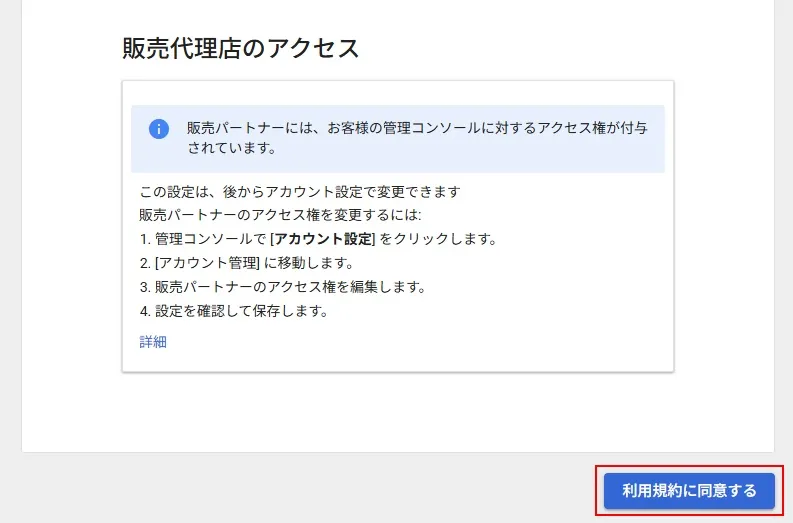
管理コンソールが表示されるので、「設定する」をクリック。

Gmailを有効化する
最後に、Gmailを有効化するとGmailが使えるようになります。
管理コンソールの左のメニューから「アカウント」(①)→「ドメイン」(②)→「ドメインの管理」(③)とクリックし、「Gmailを有効にする」をクリック。
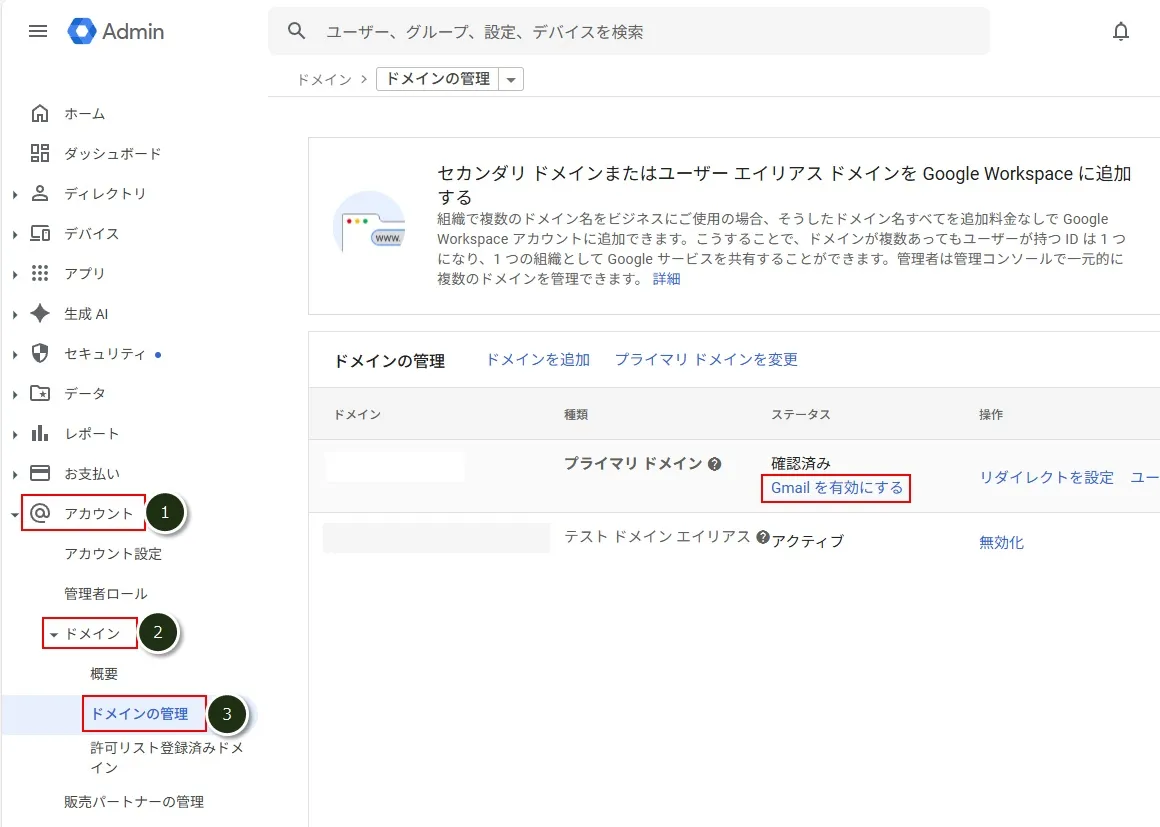

これで、Gmailが使えるようになったので、管理者のメールアドレスを使って、外部へのメールの送信、外部からのメールの受信ができるか確認してみましょう!
FAQ
「Google Workspace」のGmail(メール)についてのFAQです。
